اخبار برنامه نویسی و موبایل
با به کارگیری چند روش ساده می توانید صفحه نمایش موبایلتان را به تلویزیون وصل کنید و از تماشاهای محتواهای چند رسانهای خود لذت ببرید.
گوشی های هوشمند با توجه به داشتن صفحات نمایشی کوچک ابزار مناسبی برای دیدن محتواهای چند رسانه ای نیستند، به همین علت عده زیادی جهت مرور آلبوم های خود اقدام به"اتصال موبایل به تلویزیون" می کنند. شما به آسانی می توانید گوشی موبایل خود را با wifi به تلویزیون وصل کنید ، حتی اگر کابل های مخصوص جهت اتصال را نداشته باشید.
برای تماشای محتواهای موبایل خود در یک صفحه بزرگ تر چه کار کنیم؟
اولین و مناسب ترین راه برای اتصال گوشی به تلویزیون به کارگیری کابل HDMI است اما چنانچه گوشی شما قابلیت پشتیبانی از کابل های HDMI را نداشته باشد باید از ویژگی های نرم افزاری و تکنولوژی WIFI کمک بگیرید. با کمک چند روش ساده می توان صفحه نمایشی موبایل خود را به تلویزیون متصل کرد. حتی ممکن است گوشی موبایل شما دارای کابل های HDMI نباشد و آن ها را پشتیبانی نکند. در این مقاله سعی داریم شما را با نحوه اتصال گوشی به تلویزیون آشنا کنیم.

چگونگی اتصال موبایل به تلویزیون
نحوه اتصال موبایل به تلویزیون با HDMI
کابل HDMI از روش های ساده و آسانی است که به بهترین شکل توانایی اتصال گوشی به تلویزیون را ممکن می سازد. این کابل همانند لوله ای عریض است که توانایی انتقال حجم بسیاری از اطلاعات دیجیتال بین دو منبع را دارا است. امروزه کابل های HDMI تا 10GBPS پهنای باند را پشتیبانی می کنند. به طوری که این نوع کابل ها می توانند بیش از یک سیگنال ویدئو hd را همراه 8 کانال صدای 24 بیت فشرده نشده با کیفیتی بالا انتقال دهند. چنان چه موبایل شما به hdmi مجهز نباشد با استفاده از دو تبدیل برای موبایل و تلویزیون نیز می توانید اتصال برقرار سازید.
جهت بهره گیری از این روش نیز گوشی شما بایستی دارای پلتفرم ios باشد. برای نمونه AirPort Express portable hotspot” برای به اشتراک گذاشتن موزیک و ویدئو به شکل بی سیم است. در گوشی ای اندروید نیز Share” مورد استفاده قرار می گیرد. در صورت نبود قابلیت wifi در تلویزیون و hdmi در موبایل جهت اتصال موبایل به تلویزیون می توان از گجت یا ابزار های هوشمند به pc و اتصال کامپیوتر به تلویزون است.

اتصال موبایل به تلویزیون برای اندروید
نکات لازم در نحوه اتصال بی سیم موبایل به تلویزیون
جهت اتصال بدون سیم موبایل به تلویزیون باید اندروید4 به بالا باشد. هم چنین لازم است که نرم افزار کروم کست را دانلود کرده و آن را نصب نمایید. همین طور توجه داشته باشید که دستگاهتان به شبکه وای فایی متصل باشد که کروم کست وصل است. در قدم بعدی با باز کردن نرم افزار گزینه Cast Screen/Audio را انتخاب کنید.
روش استفاده از فناوری DLNAجهت اتصال موبایل و تلویزیون
از جمله گوشی هایی که دارای گواهی DLNA هستند، عبارتند از: SAMSUNG GALAXY S6 , S6 EDGE و . این موبایل های هوشمند به هنگامی که هر دو دستگاه به یک روتر اینترنت وصل باشند، می توانند XBOX ONE را به پروژکتور، ست تاپ باکس و تلویزیون دارای DLNA متصل نمایند. در صورتی که تلویزیون شما دارای سیستم DLNA نباشد، می توان از دانگل DLNA جهت ارسال تصویر بی سیم به تلویزیون استفاده نمود. هم چنین می توان با رفتن به قسمت تنظیمات گوشی موبایل گزینه NFC AND SHARING را پیدا کرد. سپس در این قسمت ویژگی SCREEN MIRRORING را انتخاب کنید.بعد دستگاهیی که را قابلیت اتصال به آن وجود دارد را پیدا نمایید. در عرض چند ثانیه پیامی بر روی دستگاه مقصد به نمایش کشیده می شود که با پذیرفتن آن می توان محتوای صفحه نمایشی خود را مشاهده نمود.

اتصال موبایل به تلویزیون با وای فای
اتصال موبایل به تلویزیون با WIFI چگونه است؟
امروزه تلویزیون ها با طراحی های فوق العاده شان قابلیت های فراوانی را در اختیار کاربران خود قرار داده اند. یکی از این امکانات اتصال موبایل به تلویزیون است که می توان برنامه ها و محتواهای نمایشی خود را به زیبایی و با لذت تماشا کرد. با به کارگیری اسمارت تی وی ها دیگر نیازی به کابل گوشی جهت اتصال نیست ، بلکه به آسانی می توان از شبکه WIFI نیز به تلویزیون وصل شد. اما اتصال موبایل به تلویزیون با WIFI در گوشی های هوشمند اندروید و IOS نیاز به مراحل خاص و انتخاب گزینه های متفاوت دارد که در زیر به آن ها اشاره می کنیم.

اتصال موبایل به تلویزیون بی سیم
نحوه اتصال گوشی IOS به تلویزیون با وای فای
چنان چه تلویزیون مورد استفاده شما امکان اتصال به وای فای را دارا است به راحتی می توانید این کار را انجام دهید. در گوشی های با سیستم عامل IOS می توانید با کمک AIRPORT EXPRESS PORTABLA HOTSPOT به تلویزیون وصل گردید.
چگونگی اتصال موبایل های اندرویدی به تلویزیون
کاربران گوشی های اندرویدی می توانند با استفاده از برنامه ALLSHARE به تلویزیون وصل و کلیه فایل های ذخیره شده در گوشی را بر نمایشگرهای بزرگی هم چون تلویزیون مشاهده کنند. با این کار شما می توانید بازی های مورد علاقه تان را نیز در نمایشگرهای بزرگ تر بازی کنید.
نحوه اتصال موبایل به تلویزیون از طریق Wifi Direct
Wifi direct امکان تازه ای است که در بسیاری از تلویزیون های امروزی مشاهده می شود. نحوه کارکرد این قابلیت همانند بلوتوث است. به طوری که با روشن نمودن آن روی گوشی می توانید به طور مستقیم به تلویزیون وصل شوید و کلیه فایل های گوشی را به تلویزیون ارسال کنید. سپس با خیالی راحت به تماشای محتواهای مورد علاقه تان در نمایشگر های بزرگ تر بپردازید.
با اتصال موبایل خود به تلویزیون از طریق وای فای به راحتی از تماشای محتواهای دلخواهتان لذت ببرید.
مشخصات
با توجه به مقدار زمانی که از ساعت اپل خود استفاده میکنید، جای تعجب ندارد اگر پس از مدتی طولانی کمی کثیف شده باشد. در ادامه این مطلب چند نکته ساده و ضروری برای تمیز کردن ساعت اپل و جزئیات آن را ارایه کردهایم؛ با ما همراه باشید.
همانطور که انتظار داریم، ساعت اپل یک قطعه فوقالعاده انعطافپذیر از تکنولوژی است. چرا که نه تنها برخی افراد در هنگام شنا و یا در مکانهایی که با رطوبت ارتباط مستقیم دارد، از آن استفاده میکنند، بلکه در ساعتهای متوالی در حالی از آن استفاده میکنند که با عرق و یا پوست مملو از چربی آنها تحت فشار قرار دارد!
اگر کمی دقت کنید؛ با گذشت زمان متوجه خواهید شد که ساعت اپل شما با انواع دوده و چربی پوشیده شده است اما قطعا شما نمیخواهید در این حالت از آن استفاده کنید. کافی است اندکی وقت بگذارید و با تهیه وسایل ساده آن را تمیز کنید تا دوباره مثل روز اول بدرخشد.
چگونگی تمیز کردن ساعت هوشمند اپل
قبل از شروع، لازم است به این نکته اشاره کنیم که اپل به کاربران خود یادآور شده است که به هیچ عنوان نباید از صابون، مواد پاککننده، مواد ساینده، هوای فشرده و وسایل گرمایشی مانند سشوار برای تمیز کردن ساعت اپل خود استفاده کنند. البته برخی کاربران بدون توجه به این نکته از مواد شوینده برای انجام این کار استفاده میکنند؛ اما ما به شما توصیه میکنیم که از تهیه مواد شوینده خاص اجتناب کنید.
چرا اپل استفاده از مواد شوینده را مجاز نمیداند؟
ساعت اپل با مراقبت و دقت فوقالعادهای تولید میشود و با بهرهگیری از تکنولوژی پیشرفته سعی دارد بهترین تجربه را به مشتریان خود ارایه دهد. همچنین اپل سعی کرده است تمام قابلیتهای مفید دستگاه خود را حفظ کند تا تمام محفظهها و اجزای خارجی همگی از آسیب در امان بمانند بنابراین هیچگاه به شما توصیه نمیکند با مواد ساینده آن را تمیز کنید و به اصطلاح برق بیاندازید.
با توجه به اینکه احتمالا در حال حاضر ساعت اپل شما بهشدت کثیف شده است، کافی است برای شروع یک دستمال میکروفایبر و کمی آب تهیه کنید. آب تازه و خالص بهویژه آب مقطر بهترین انتخاب شما برای تمیز کردن ساعت اپل است؛ چراکه آبهای خالص دارای ترکیبات شیمیایی کمتری هستند (به غیر از H2O)، بهطوری که آنها احتمالا کمترین واکنش را با قطعات الکتریکی ساعت اپل شما خواهند داشت.
نکته: به هیچ عنوان در حالی که ساعت اپل به شارژر متصل است، آن را تمیز نکنید.
نحوه انجام کار:
ساعت اپل خود را خاموش کنید. پارچه میکروفایبر را با کمی آب نمناک کرده و آن را تمیز کنید. پس از این کار ساعت را با یک پارچه میکروفایبر خشک کنید.
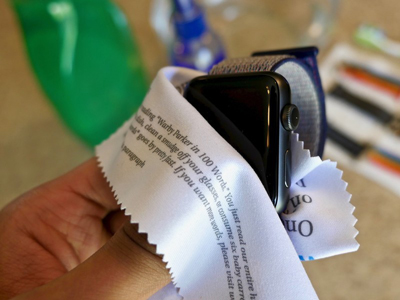
تمیز کردن تاج دیجیتالی ساعت اپل
چگونگی تمیز کردن تاج دیجیتالی ساعت اپل
اگر تاج دیجیتالی ساعتتان به خاطر وجود آلودگیهای فراوان به سختی حرکت میکند و یا چسبیده است باید هرچه زودتر آن را از این وضعیت خلاص کنید.
برای انجام این کار ساعت را خاموش کنید. شیر آب را باز کرده و دمای آن را چک کنید تا کمی گرم شود. سپس تاج دیجیتالی را به مدت ۱۰ تا ۱۵ ثانیه در جریان آب نگه دارید.
تذکر: اگر از یک بند چرمی برای ساعت اپل خود استفاده میکنید بهتر است قبل از اینکه ساعت را زیر آب بگیرید، بند را جدا کنید. بندهای فی یا نایلونی انتخاب بهتری هستند.
در حالیکه ساعت را زیر آب نگه داشتهاید، تاج دیجیتالی آن را روشن کنید و فشار دهید. تا زمانیکه آب در فضای بین بدنه ساعت و تاج دیجیتال در جریان است، سعی کنید تا هرگونه آلودگی را از آن پاک کنید. در نهایت ساعت اپل خود را با یک پارچه میکروفایبر خشک کنید.

تمیز کردن ساعت اپل
نحوه تمیز کردن بند ساعت اپل
همانطور که احتمالا تجربه کردهاید، بند ساعت با گذشت زمان و استفاده طولانیمدت کمی کثیف میشود، به خصوص اگر دارای منافذ زیادی باشد. بند اپل واچ نیز از این قضیه مستثنی نیست. اما اصلا جای نگرانی نیست چراکه شما میتوانید با استفاده از تکنیکهایی که در ادامه به آنها اشاره میکنیم، بندهای ساعت را بهخوبی تمیز کنید.

تمیز کردن بند ساعت اپل
اپل در تلاش برای محدود کردن آسیب و هرگونه پارگی و یا خسارتهای اتفاقی، در پیشنهادات خود برای تمیز کردن بندهای ساعت، بسیار محافظهکارانه عمل میکند. در ادامه به توصیههای ارایه شده توسط این شرکت برای تمیز کردن بند ساعت میپردازیم:
برای تمیز کردن قسمتهای چرمی بندها بهتر است از پارچههایی استفاده کنید که خشن و زبر نیستند و در صورت وم از کمی آب نیز استفاده کنید. پس از اینکه کار تمام شد و قبل از اتصال مجدد آن به ساعت اپل، بهتر است بند را در مسیر جریان هوای باز قرار دهید تا در صورتیکه خیس شده است، بهطور کامل خشک شود.
تذکر: بهتر است بندهای چرمی را در معرض نور مستقیم خورشید و دما یا در رطوبت بالا قرار ندهید. همچنین آنها را در آب خیس نکنید چراکه این نوع بندها در برابر آب مقاوم نیستند.
برای تمیز کردن سایر بندها و گیرهها میتوانید از یک پارچه نرم و بدون پرز که کمی نمدار شده و در صورت نیاز مقداری آب استفاده کنید. مانند بندهای چرمی، قبل از اتصال مجدد آنها به ساعت اپل، باید بهطور کامل با یک پارچه بدون پرز خشک شوند.
وسایل موردنیاز برای تمیز کردن بندهای پلاستیکی:
برای تمیز کردن بندهای نایلونی ساعت اپل میتوانید از وسایل زیر استفاده کنید: حولههای کاغذی، یک کاسه به همراه مقداری آب گرم، یک مسواک با موی نرم، صابون ملایم.
برای شروع باید کمی از صابون را در آب گرم حل کنید و سپس بند ساعت را در آب گرم بشویید و اجازه دهید کمی در ته کاسه قرار گیرد. زمانیکه کاملا خیس خورد آن را از کاسه خارج کنید. سپس بند را روی حوله کاغذی قرار دهید و سطح آن را با استفاده از مسواک نرم و برس، مسواک بزنید.
این مراحل را برای قسمتهایی که بهصورت کامل تمیز نشدهاند، تکرار کنید. در نهایت، بند را با یک حوله کاغذی کاملا خشک کنید. برای این کار که ممکن است چند ساعت طول بکشد، بهتر است آن را در جریان هوای آزاد قرار دهید.

برای تمیز کردن قسمتهای چرمی بندها بهتر است از پارچههایی استفاده کنید که خشن و زبر نیستند
مشخصات
در این مطلب قصد داریم به صورت مفصل تمام روش های تبدیل گوشی به کنترل را توضیح دهیم. از این پس، دیگر نیازی به حمل چندین کنترل دستگاه های دیجیتالی با خود ندارید.
بعد از خواندن این مطلب شما می توانید گوشی هوشمندتان را به یک کنترل همه کاره برای تمامی دستگاه های دیجیتالی تبدیل کنید. سه روش برای اتصال بین گوشی و تلویزیون وجود دارد:
1- اتصال از طریق مادون قرمز
2- اتصال از طریق وای فای به صورت غیر مستقیم
3- اتصال از طریق وای فای به صورت مستقیم
هر یک از این روش ها به صورت کامل در ادامه توضیح داده شده است. در ادامه با ما باشید.
اتصال گوشی به تلویزیون از طریق مادون قرمز
AnyMote Smart Remote یک نرم افزار کنترل از راه دور جهانی است که می تواند تقریبا به هر چیزی که دستورات مادون قرمز را دریافت می کند مانند یک تلویزیون، ست تاپ باکس، پخش کننده DVD و BluRay، VCR، آمپلی فایر، Air Conditioner، گیرنده AV، سوئیچر، دوربین DSLR و غیره فرمان دهد.
این نرم افزار یکی از بهترین نرم افزار کنترل از راه دور مادون قرمز است. شما می توانید به راحتی دستگاه های مختلف مانند: تلویزیون، کولر گازی، گیرنده دیجیتال، تیونر، ساب وافر، و … را توسط این برنامه کنترل نمایید. برنامه با پشتیبانی از 900 هزار دستگاه دیجیتالی یکی از مطرح ترین نرم افزارها در این زمینه است. و از اکثر گوشی های هوشمند دارای مادون قرمز پشتیبانی می کند.
در صورتی که گوشی شما از مادون قرمز پشتیبانی می کند این بهترین انتخاب است و می توانید از این نرم افزار استفاده کنید، در غیر این صورت می توانید از روش های زیر برای تبدیل گوشی به کنترل استفاده کنید.
تبدیل گوشی به کنترل از طریق وای فای به صورت غیر مستقیم
برای تبدیل گوشی به کنترل به صورت اتصال از طریق وای فای به صورت غیر مستقیم باید شرایط زیر را داشته باشید:
1- یک مودم یا یک گوشی دوم داشته باشید.
2- تلویزیون شما باید مجهز به وای فای و وای فای دایرکت باشد.
در این روش هم می توانید از نرم افزار AnyMote Smart Remote استفاده کنید با این تفاوت که اکنون از طریق وای فای اقدام به اتصال گوشی به تلویزیون می کنیم.
در ابتدا اپلیکیشن AnyMote Smart Remote را از گوگل پلی دانلود و نصب کنید.
در مرحله بعد باید گوشی و تلویزیون خود را به یک مودم مشترک وصل کنید (توجه داشته باشید در این روش از حجم نت شما کم نمیشود) حتی می توان گوشی و تلویزیون را به یک مودم بدون شارژ متصل کرد و خواهید دید که مشکلی در اجرای نرم افزار پیش نمی آید. این برنامه در شبکه محلی خود شما کار میکند. باز هم اگر مودم ندارید نگران نباشید، شما با داشتن یک گوشی دوم می توانید همین کار را انجام دهید و گوشی دوم در اینجا نقش یک مودم را برای شما بازی می کند. برای این کار شما باید Mobile Hotspot گوشی دوم را فعال کرده، سپس وای فای گوشی اول و وای فای تلویزیون را روشن کرده و به هات اسپات گوشی دوم متصل شوید.
بعد از اتصال گوشی و تلویزیون به یک مودم مشترک نرم افزار را باز کنید و برند و مدل تلویزیون را جستجو کنید و آن را انتخاب کنید تا گوشی مانند ریموت کنترل عمل کند.

تبدیل گوشی به کنترل از طریق وای فای به صورت غیر مستقیم
تبدیل گوشی به کنترل از طریق وای فای به صورت مستقیم
در روش بالایی که به صورت غیر مستقیم بود، شما می بایستی گوشی و تلویزیون را به یک مودم مشترک متصل می کردید، اما در این روش نیازی به این کار نیست و شما می توانید بدون مودم و بدون دستگاه های جانبی، گوشی را به تلویزیون متصل کنید و حتی نیازی نیست تا تلویزیون را به مودم متصل کنید.
تمام چیزی که در این روش احتیاج دارید این است که تلویزیون شما باید از WiFi و WiFi Direct پشتیبانی کند و یک نرم افزار ریموت کنترل که قابلیت اتصال مستقیم به وای فای دایرکت تلویزیون را داشته باشد.
کدام نرم افزارها قابلیت اتصال مستقیم دارند؟ معمولا نرم افزارهایی که توسط خود کمپانی ها ساخته می شوند این قابلیت را دارند و شما می توانید این نرم افزارها را از سایت سازنده تلویزیون دانلود کنید.
اگر از مدل دقیق تلویزیون خود آگاهی دارید می توانید مدل آن را در نرم افزار AnyMote Smart Remote جستجو و انتخاب کنید ولی اگر نتوانستید از این نرم افزار استفاده کنید ریموت کنترل های تعدادی از تلویزیون ها به صورت اختصاصی در زیر قرار داده شده است.
پس از دانلود نرم افزار مربوط به کمپانی تلویزیون، ابتدا وای فای و وای فای دایرکت تلویزیون را فقط روشن کنید و نیازی نیست آن را به مودمی متصل کنید، سپس وای فای گوشی را روشن کنید و به وای فای دایرکت تلویزیون متصل شوید.
نرم افزار را باز کنید و حالا به تمام قابلیت هایی که یک کنترل عادی می تواند داشته باشد دسترسی دارید و می توانید آن ها را روی گوشی خود تجربه کنید.
مشخصات
- راهنمایی خرید لوازم جانبی
- akhbarfannavari
- گرافیک جو | در جستجوی گرافیک
- gamesaport
- iranekade
- خط روز | Rooz Line
- parsianshop222
- lijihek591
- وپ کید جدیدترین ها
- تعمیرات موبایل
- طراح و توسعه دهنده وب 2023
- ایتاک
- دانلود سورس
- M.H.Zarei
- بومی زبان
- اطلاعات عمومی
- موبایل انار
- گروه موبایل دیجیتک(all os)
- itshaabake
- graphiic
- vpn-android
- دانلود آهنگ جدید
- خانواده برتر شعبه اصلی
- دانلود آهنگ جدید
- مجله اینترنتی آزادبکس | موزیک،تکنولوژی،زیبایی و عمومی
درباره این سایت